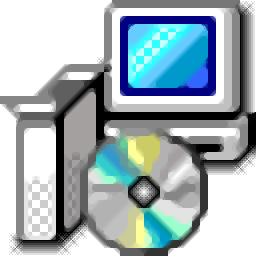
Shion(时间追踪工具)
v0.11.21 安装免费版大小:8.68 MB更新:2024/09/11
类别:电脑应用系统:Android
分类
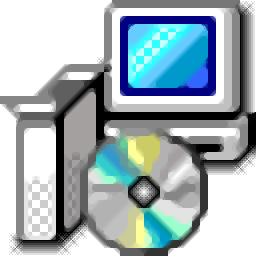
大小:8.68 MB更新:2024/09/11
类别:电脑应用系统:Android
Shion支持工作记录功能,可以通过这款软件轻松记录自己的工作计划,也可以在软件记录自己使用应用程序的时长,可以在软件新建一个计划,新建一个标签,这样就可以开始创建记录内容,软件支持计时器功能,开始工作的时候就可以立即在软件打开计时器,这样就可以记录自己在电脑上办公花费了多少时间,也可以在软件记录笔记内容,选择瞬间记录功能就可以打开编辑器,输入项目标题,输入具体的文字内容就可以编辑笔记,还可以在笔记插入图像,插入链接,插入代码块,功能非常丰富,需要就下载吧。
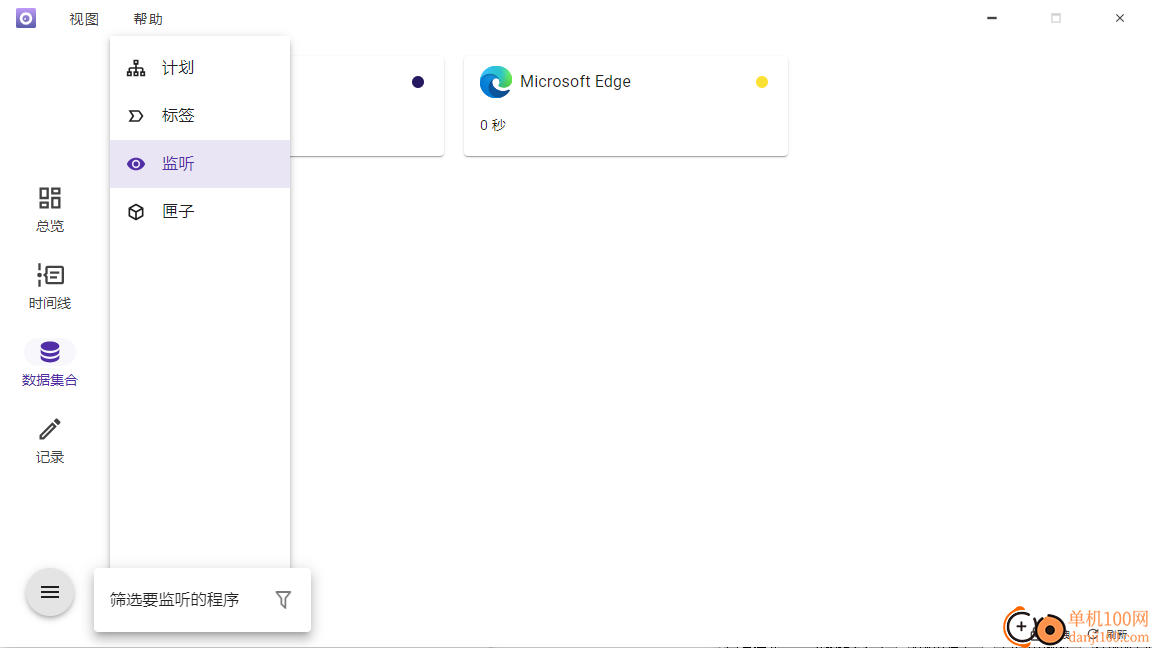
1、Shion功能丰富,可以在软件界面新建应用程序监听方案
2、当前电脑启动的浏览器、wps软件都可以添加到软件监听
3、可以记录用户使用应用程序的时长,可以手动记录时间
4、启动计时器功能就可以手动在软件上记录各种工作内容花费的时间
5、支持编辑功能,可以在瞬间记录模式下自由编辑文字内容
6、可以在编辑器插入图像,插入视频,插入链接,也可以调整排版格式
7、支持时间线功能,可以在软件查看自己操作Shion软件的时间线
8、支持分类设置功能,可以在数据集合界面设置新的计划分类,设置标签分类
1、最小时间
时间线显示时,筛选掉小于当前分钟的片段
2、分组间隔
时间线显示时,分离同类型相隔当前分钟的片段
3、图标获取
选择时间线中进行网站图标请求的服务提供者
4、自动监听白名单
在白名单文件夹中且未添加的程序,运行时自动加入监听
5、数据总览
活跃状态日历:近一年每日记录总结
单独类别柱状图:近30天每日单项记录
文本总结:单项类别平均时长
每日活跃:24小时内每小时记录
最近活跃饼状图:最近几天各项活动占比
1、将Shion直接安装到电脑,点击下一步

2、启动软件显示导航界面,可以查看软件的功能介绍,功能都在左侧区域显示
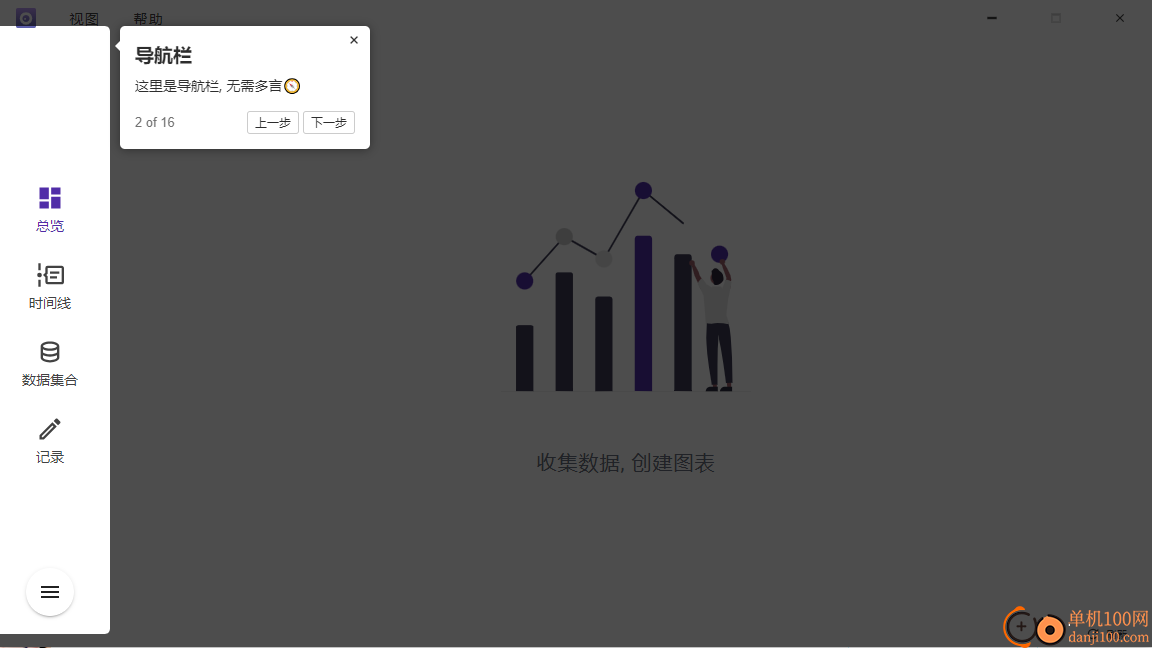
3、仔细看清:每个页面的操作按钮都藏在了这里,点击其他功能,点击底部区域按钮弹出添加的选项
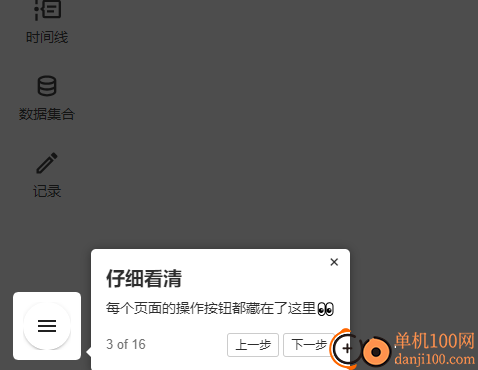
4、首页:在这里创建图表,可以直观了解数据,但现在还不是时候
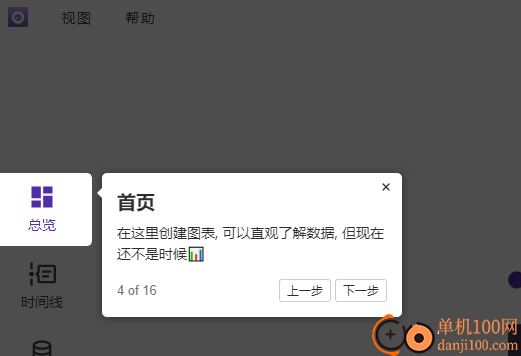
5、时间线配合日历,筛选类别,查看每天的记录和活跃度
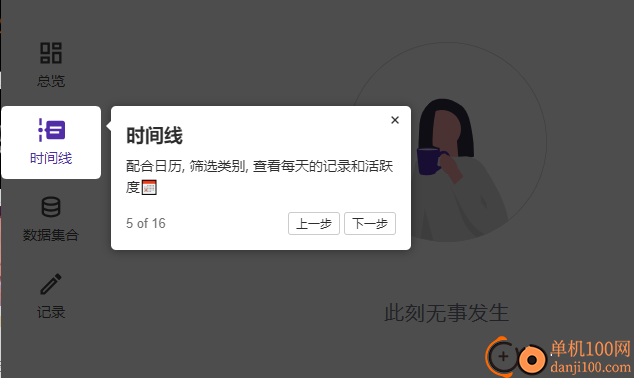
6、在收集数据前,先创建对应的集合,直接在软件新建计划内容,新建标签内容
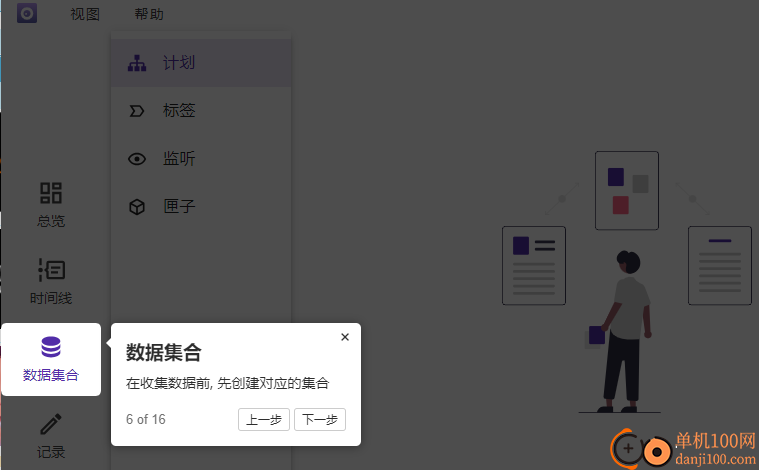
7、手动计时计划:创建计划,它可以是比较宽泛的内容,比如说“读书”如何?
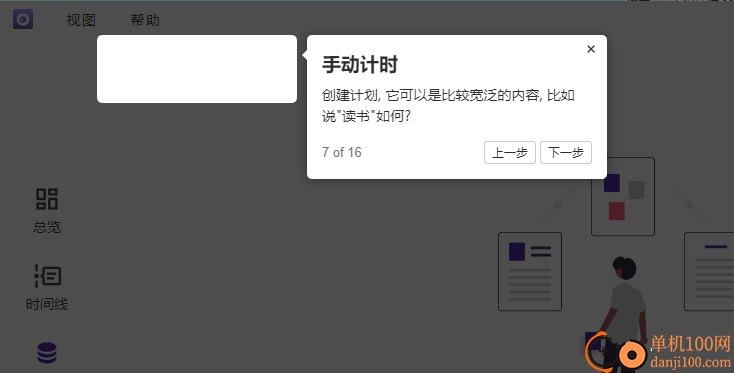
8、手动计时标签:再创建标签,这时你的计划变得更加具体。此时具体的书名是个好的选择
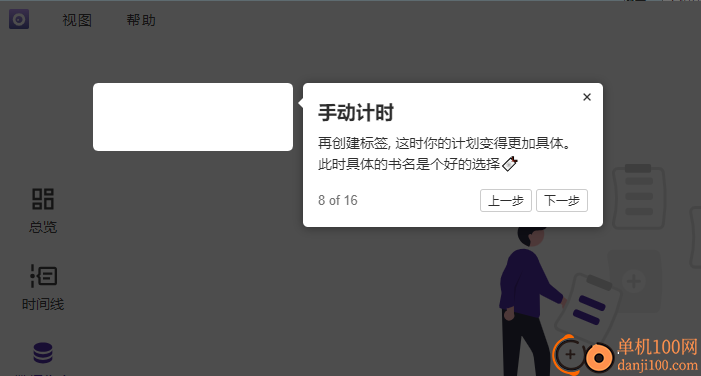
9、自动计时:只有在这添加过的软件,才会被记录,在设置中添加白名单即可自动添加
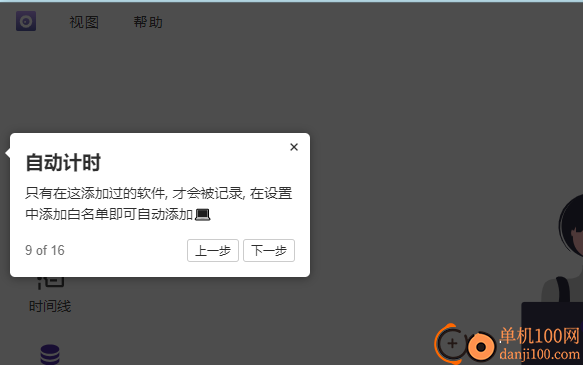
10、日记功能,用文字、图片、视频,记录下生活的瞬间

11、顶栏:设置、更新、导入浏览器历史记录,有关应用的信息都在这里
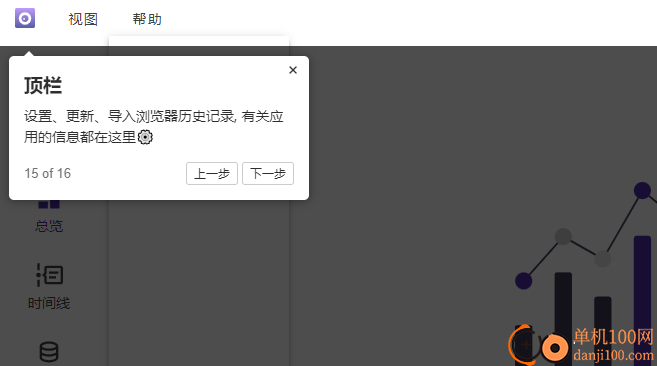
12、在数据集合新建计划,新建标签,然后就可以在记录界面开始记录瞬间
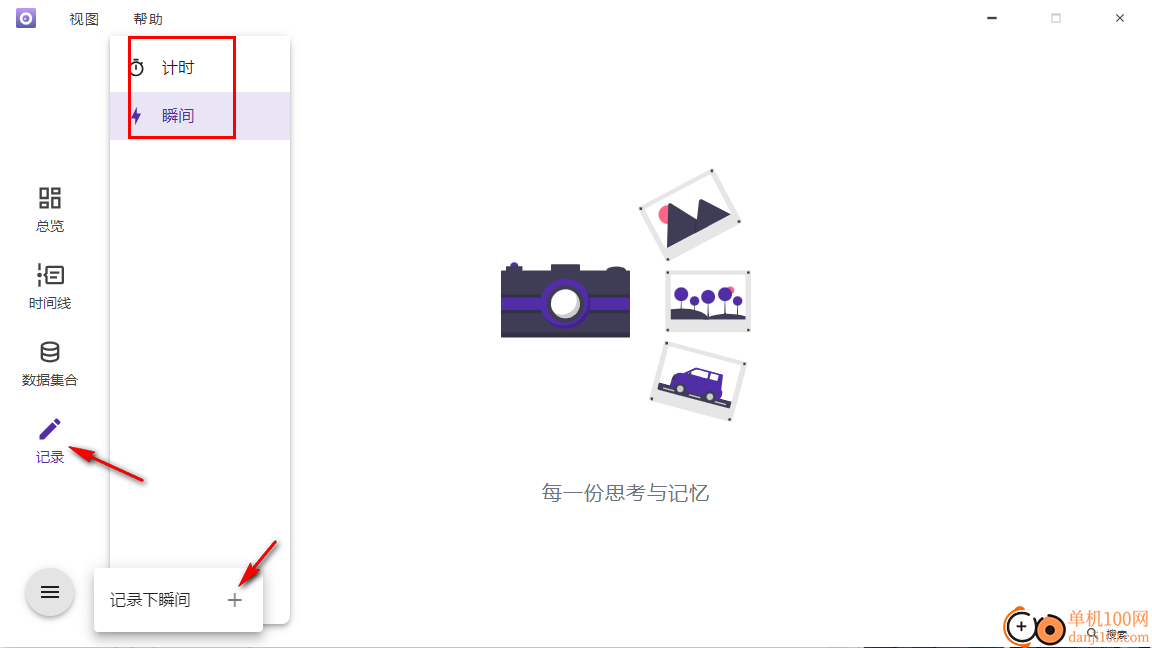
13、如图所示,打开编辑器就可以开始编辑任意文字内容,可以输入笔记,输入日记
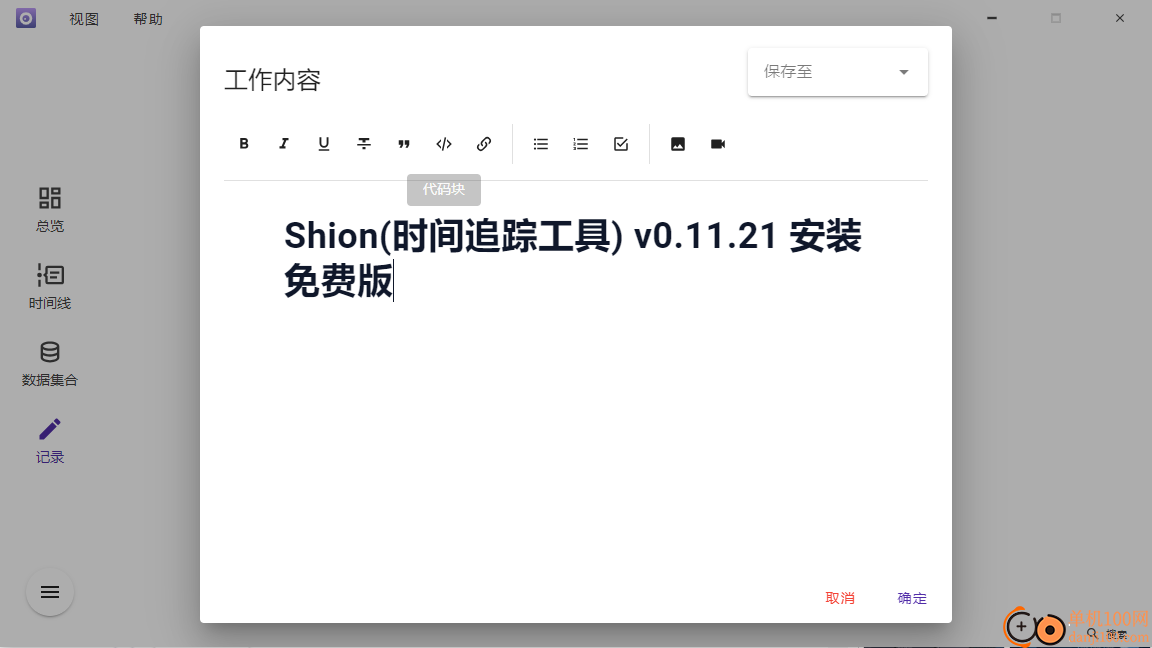
14、直接在数据集合界面点击计划,点击底部的隐藏按钮增加一个新的计划
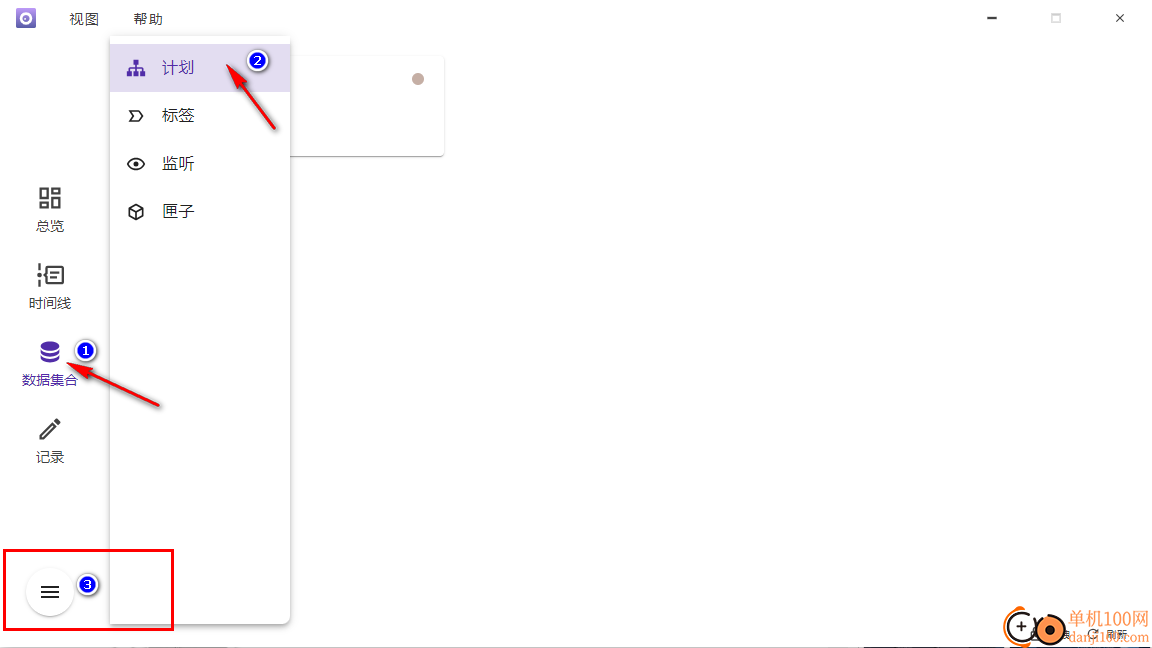
15、也可以添加监听内容,直接打开电脑上的任意软件监听
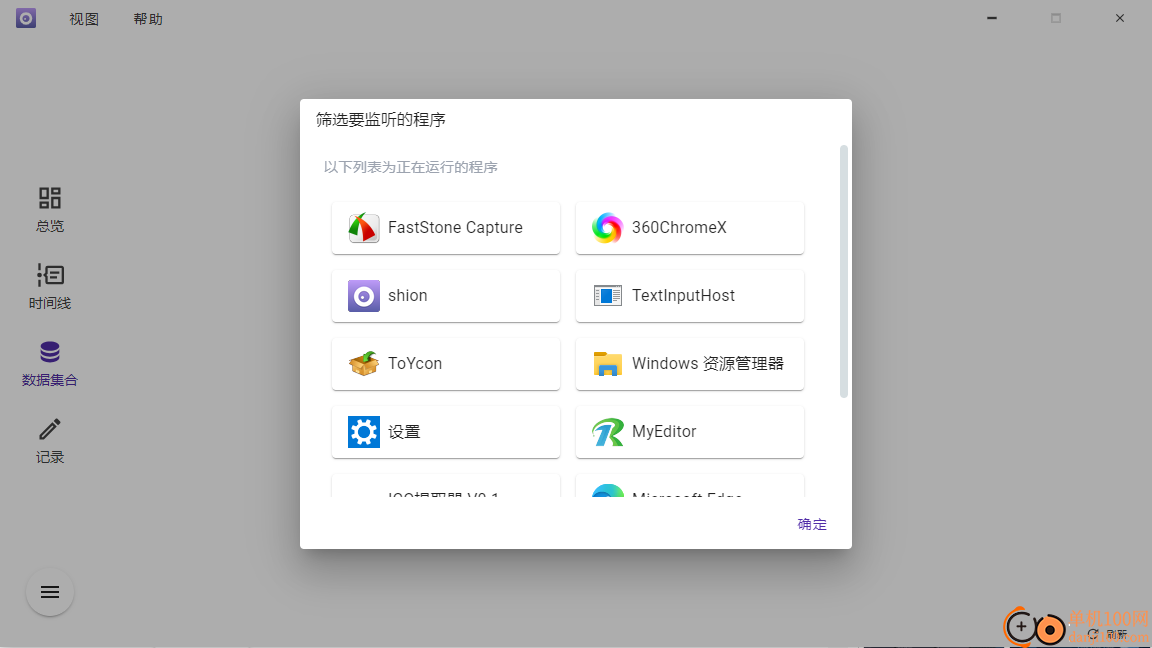
giwifi认证客户端电脑应用9.04 MBv1.1.4.6 官方版
详情消防融合通信PC客户端电脑应用154.09 MBv8.2.25 Windows版
详情山东通pc端电脑应用614.12 MBv3.0.46000.123 官方最新版
详情3DMark 11 Developer Edition(电脑跑分软件)电脑应用271 MBv1.0.5.0 免费版
详情4DDiG DLL Fixer(DLL全能修复工具)电脑应用16.2 MBv1.0.2.3 中文免费版
详情Topaz Video Enhance AI(视频增强)电脑应用220 MBv2.6.4 汉化版
详情Rolling Sky Remake电脑版(滚动的天空自制器)电脑应用36.00 MBv0.3b Windows版
详情sound lock音量控制工具电脑应用382 KBv1.3.2 官方版
详情360小贝温控电脑应用8.21 MBv1.0.0.1161 官方独立版
详情最新版电投壹PC版电脑应用600.71 MBv3.0.32000.108 Windows客户端
详情CIMCO Edit 2024(CNC编程)电脑应用347 MBv24.01.14 中文正式免费版
详情润工作PC版电脑应用212.27 MBv6.1.0.0 官方最新版
详情易考通在线考试平台电脑应用81.35 MBv1.1.6.59 电脑版
详情百灵创作(码字写作软件)电脑应用31.7 MBv1.1.7 官方版
详情LunaTranslator(Galgame翻译工具)电脑应用58.5 MBv2.26.1 中文绿色免费版
详情多玩键盘连点器电脑应用88.0 KBv1.0.0.2 免费版
详情熊猫精灵脚本助手电脑应用15.8 MBv2.4.2 官方版
详情MouseClickTool(鼠标连点器)电脑应用17.0 KBv2.0 绿色免费版
详情大华摄像机IP搜索工具电脑应用17.8 MBv4.11.3 中文版
详情联想QuickFix工具中心电脑应用70.7 MBv2.1.24.0607 免费版
详情点击查看更多
giwifi认证客户端电脑应用9.04 MBv1.1.4.6 官方版
详情山东通pc端电脑应用614.12 MBv3.0.46000.123 官方最新版
详情爱奇艺windows10 UWP电脑应用96.00 MBv5.13 官方版
详情中油即时通信客户端电脑应用601.12 MBv3.0.30000.75 pc最新版
详情抖音直播伴侣PC端电脑应用352.12 MBv7.4.5 最新版
详情hp smart pc版电脑应用559.00 KBv151.3.1092.0 Windows版
详情消防融合通信PC客户端电脑应用154.09 MBv8.2.25 Windows版
详情小米miui+beta版客户端电脑应用531.21 MBv2.5.24.228 官方版
详情Rolling Sky Remake电脑版(滚动的天空自制器)电脑应用36.00 MBv0.3b Windows版
详情鞍钢集团钢钢好PC端电脑应用166.33 MBv7.35.1003.604494 Windows版
详情京东ME PC版电脑应用336.33 MBv3.3.13 Windows最新版
详情最新版电投壹PC版电脑应用600.71 MBv3.0.32000.108 Windows客户端
详情渝快政PC端电脑应用338.99 MBv2.17.0 Windows最新版
详情4DDiG DLL Fixer(DLL全能修复工具)电脑应用16.2 MBv1.0.2.3 中文免费版
详情i国网pc端电脑应用603.53 MBv2.9.60000.181 桌面版
详情学浪学生版电脑版电脑应用97.70 MBv1.9.1 PC客户端
详情润工作PC版电脑应用212.27 MBv6.1.0.0 官方最新版
详情抖音PC客户端电脑应用3.07 MBv3.9.0 官方版
详情交建通客户端电脑应用288.57 MBv2.6.780000.89 Windows版
详情海鹦OfficeAI助手电脑应用45 MBv0.3.01 官方版
详情点击查看更多
































